Търсене по изображение, изображения, снимки в Yandex и Google

Търсене по изображение, изображения, снимки в Yandex и Google. Поздравявам те за Coolinet сайта на страници. Днес в тази статия нека да поговорим за това как можете бързо да намерите конкретна картина, изображение или снимка, както и всички подобни изображения с търсенето, и цялата информация за него в търсачките Yandex и Google. Само погледнете как да намерите изображението, като интересните стоките.
Как да намерите снимка, изображение или снимка в Яндекс.
Да речем, че трябва бързо да намерите изображението. За тези цели е предвидено в раздел на браузъра, главната страница на Yandex, когато се натисне, можете да търсите по изображение. Просто се движат, като кликнете върху него.
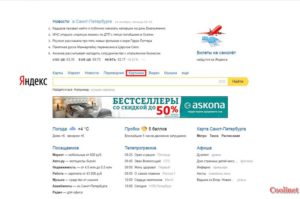
Качваме се на страницата, която вече има колекция от изображения и снимки по темите.
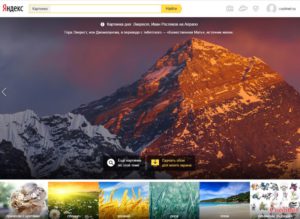
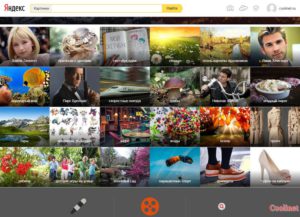
Можете да вземете снимка на предложените теми. Нека сега, например, в раздел "Воден свят".

Тук са всички изображения, свързани с морето, океана, морски живот, коралови рифове и така нататък. Можем да зададете параметрите, необходими ни снимките. Така например, от размера, посочете кои картина, ние се нуждаем от голям, среден или малък.
Можете да определите точните размери, ние трябва да се остави на снимката "Воден свят" размер от 1000 до 800 показва размера и да получите всички изображения, подходящи за интересите на нашия размер.
Настройването на параметрите могат да бъдат доста широки, например, да намерите на изображението, определени ориентацията, хоризонтални или вертикални площада. Можете да настроите вида на изображението, например, имаме нужда от снимки на бял фон. Сервизни Yandex снимки съответно изберете всички изображения от избраната тема на бял фон.
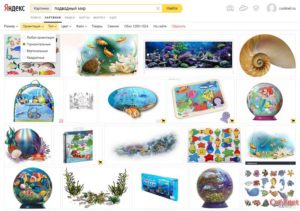
Или, например, трябва да се намери модел, както и начина по този въпрос, не е въпрос на кликванията върху "снимки и рисунки", в раздела и да получите най-различни изображения, които са подходящи за този критерий.
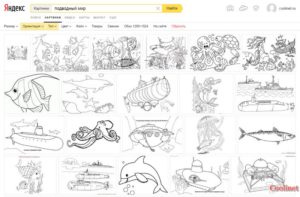
цветно изображение на интереси може да бъде зададена, например, ние се нуждаем от "Blue" го попитам и да получите всички снимки в Yandex със син фон.
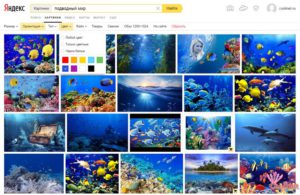
Можете да изберете формата на файл с изображение е най-често срещаните разрешения: JPEG, PNG, GIF. Възможно е, което е много удобно в снимките определени критерии, като продукт. "Воден свят" купува не, следователно, например, не е необходимо.
Независимо дали искаме, например, за да видите снимки на маратонки, и ако това ще привлече в същото време да си купя.
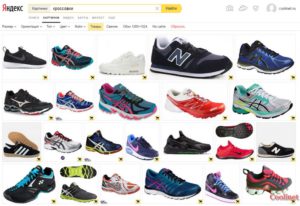
Отидете в раздел "Running" кликнете върху "продукта" и да получите необходимата образа на маратонки, в който в долния ляв ъгъл има малка икона.
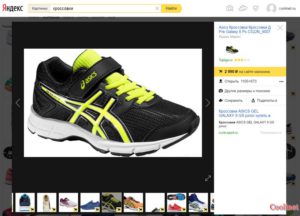
Кликнете върху снимката, можем да видим цената и в какъв магазин, можете да си купите любимите си обувки, а след това има връзка към сайт, който продава този продукт.
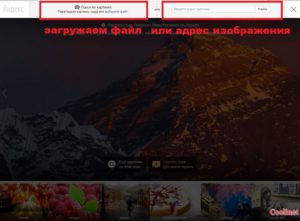
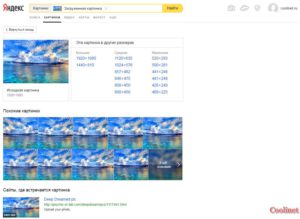
Как да намерите снимка, изображение или снимка в Google.
Търсене по изображение на Google, много подобен на търсенето Yandex. Да вземем един по-подробен поглед как работи. Ако ние трябва да намерим на снимката в търсачката на Google, което трябва да направите следното. Към началната страница на търсачката връзка. Или кликнете върху раздела "Picture" на началната страница на Google.
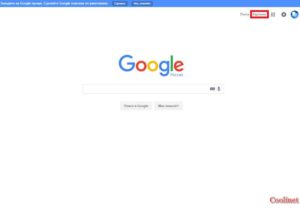
В полето за търсене, ще се появи икона на камера. Кликнете тук, и тази форма на влизане ще се появи пред нас.
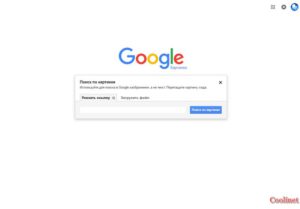
Поставете я под формата на търсене на Google. Google ще даде на самото изображение, както и всички свързани изображения.
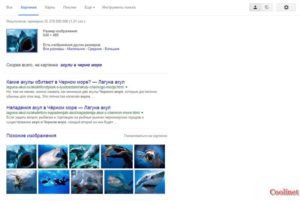
Също така е възможно да се променят параметрите за търсене: размер, цвят, вид на рисунка и така нататък.
Сега нека видим втората опция за търсене. Ходим на прозореца на раздела "Качване" ще се отвори, за да изберете изображения на нашия компютър.
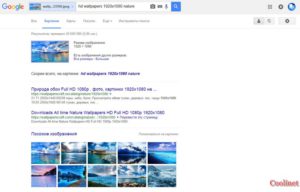
Кликнете върху изображението, и Google ще подаде през търсачката си ние се интересуваме от рисунка. И точно както в първия случай тя ще предложи подобни изображения.
Освен това, разширението за по-удобно търсене.
За тези, които използват Firefox и Chrome браузър за още повече комфорт и по-бърз начин за търсене картина, изображение и снимка. Можете да изтеглите и инсталирате специален разширение Coogle Търсене по изображение.
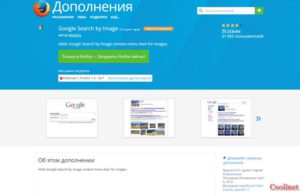
Още услуги за търсене на изображения, снимки, снимки.
Ние влагаме в полето за търсене и натиснете Намери. Получаваме всички изображения, свързани с нашата.
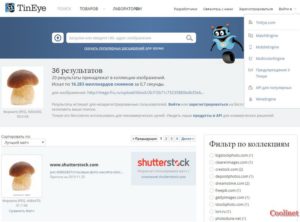
И вие можете да следите на сайтовете, в които все още се намират на тази снимка.
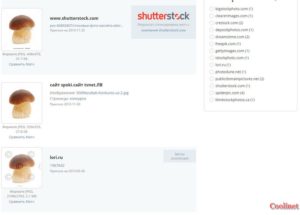
Това е всичко за искал да ви кажа днес в тази публикация.